컴퓨터와 스마트폰의 클립보드 동기화 텍스트 공유 방법
컴퓨터에서 복사한 내용을 스마트폰으로 보내기 위한 방법은 여러 가지가 있다.
이 중 대표적인 방법이라고 한다면 스위프트 키보드라는 앱을 사용하는 방법과 윈도우의 휴대폰 연결이라는 앱을 사용하는 방법이 있는데 각각의 장단점이 있기 때문에 자신에게 맞는 앱을 사용하는 것이 좋다.
목차 (Contents)
컴퓨터와 스마트폰의 클립보드 동기화 텍스트 공유 방법
1. 윈도우 클립보드 동기화 설정 (공통)
해당 설정은 스위프트 키보드 앱을 사용하든 휴대폰 연결 앱을 사용하든 공통으로 해야 하는 설정이다.
시작에서 [클립보드 설정]을 검색한 뒤 실행하자.
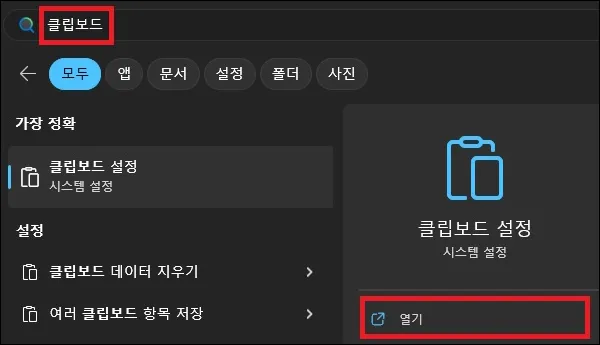
클립보드 창이 나타나면 [클립보드 검색 기록], [모든 장치의 클립보드 기록]을 활성화 하면 된다.
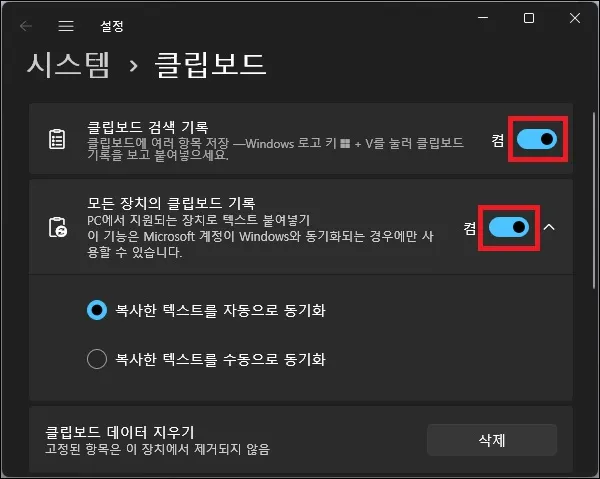
2. 클립보드 동기화 설정하기.
컴퓨터에서 클립보드 동기화 설정을 했다면 스마트폰에서는 어떤 앱을 통해서 클립보드 동기화를 하고 텍스트를 공유할지 선택해야 한다.
- 스위프트 키보드.
마이크로소프트의 스마트폰의 키보드 앱.
해당 앱을 스마트폰에 설치하고 앱과 윈도우 설정에서 클립보드 동기화 설정을 하면 컴퓨터와 스마트폰 간에 텍스트를 공유할 수 있다.
장점은 한번 설정해 두면 윈도우 계정이 로그아웃되지 않는 이상 동기화 상태가 계속 유지된다는 것이며 단점이라고 한다면 키보드 앱이기 때문에 다른 삼성 키보드 등 다른 키보드 앱을 사용할 수 없다는 것이다.
스위프트 키보드는 구글 플레이 스토어에서 [스위프트 키보드]를 검색하면 설치가 가능하다.
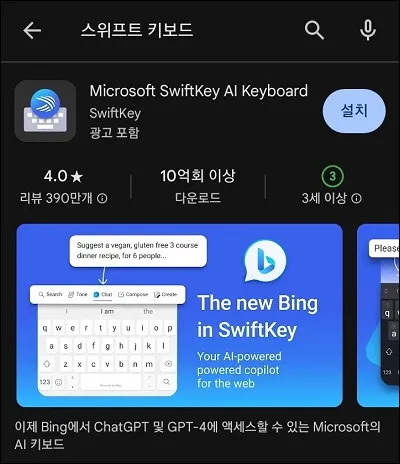
스위프트 키보드를 설치 후 안내대로 마이크로 소프트 계정 로그인, 사용 키보드 앱 변경 등을 하자.
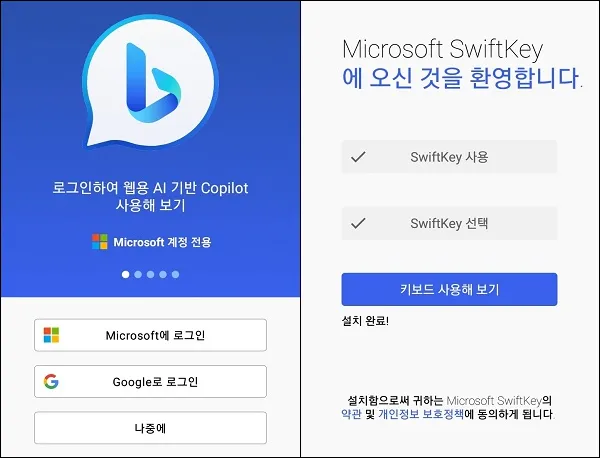
스위프트 키보드 앱의 설치를 완료했다면 메신저 등 텍스트를 입력할 수 있는 위치에서 키보드를 불러온 뒤 그다음 [...]을 터치하고 [설정]으로 이동.
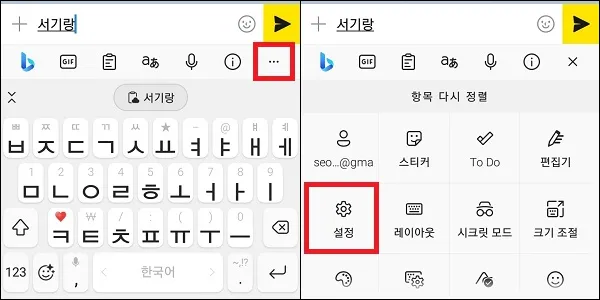
스위프트키 설정 화면이 나타나면 [최종 입력 -> 클립보드]로 이동 한 뒤 [클립보드 기록 동기화]를 활성화하면 설정은 끝이다.
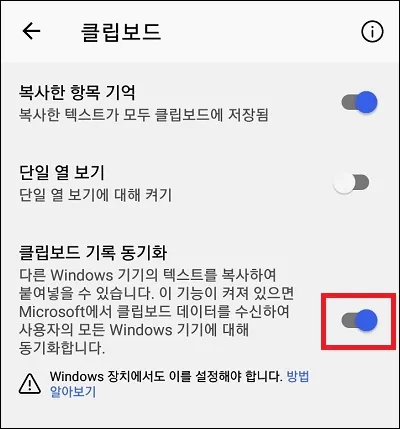
윈도우에서 텍스트를 복사하면 스마트폰에서는 키보드 상에 클립보드 목록에 공유되며, 스마트폰에서 텍스트를 복사하면 윈도우는 [윈도우 키 + V]를 눌러 클립보드 목록에서 공유된 텍스트를 확인할 수 있다.
- 휴대폰 연결.
스마트폰의 종류에 따라 휴대폰 연결 앱을 설치해야 할 수도 있고 설치하지 않아도 될 수도 있다.
컴퓨터의 경우에는 휴대폰과 연결 앱을 설치해야 한다.
이 방법의 장점이라고 한다면 클립보드 공유 뿐만 아니라 스마트폰과 컴퓨터를 연결하여 제어가 가능하다는 것이며 단점이라고 한다면 컴퓨터에도 앱을 설치해야 하고 매번 앱을 실행하고 연결해야 한다는 것이다.
휴대폰 연결으로 스마트폰과 컴퓨터를 연결하는 방법은 아래의 글을 참고하면 도움이 될 것이다.
그 외 내용
단순히 컴퓨터와 스마트폰 간의 텍스트를 보내기 위한 용도라면 스위프트 키보드를 사용하는 것을 추천한다.
키보드 앱을 변경해야 하긴 하지만 빙 AI도 사용할 수 있고 나름 나쁘지 않기 때문에 사용에도 크게 문제가 없지 않을까 한다.
하지만 이는 어디까지나 개인 취향이기 때문에 키보드 앱을 변경하는 것이 도저히 적응되지 않는다면 휴대폰과 연결 앱을 사용하는 것도 나쁘지는 않을 것이다.
또한 단순히 웹 브라우저를 사용하면서 URL 등의 공유만 하는 것이라면 네이버 웨일 등의 웹 브라우저 간의 URL 공유 기능을 사용하는 것도 좋다.